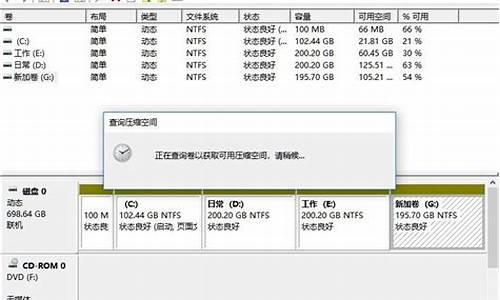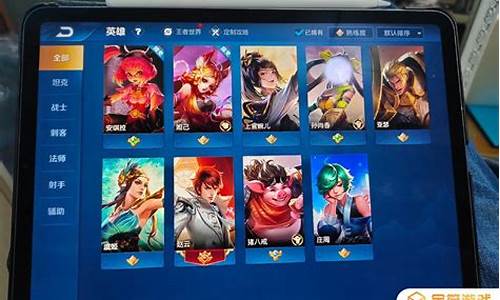电脑说dns配置错误,电脑系统dns配置错误
1.dns配置错误是什么意思
2.dns配置异常无法上网
3.电脑经常出现DNS服务异常是什么原因?
4.dns配置错误怎么修复
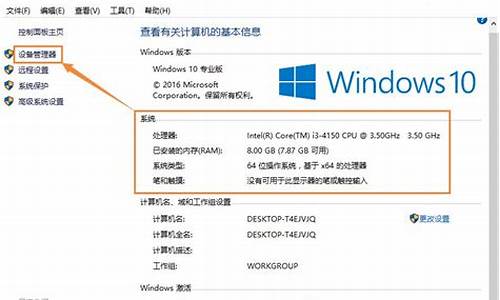
dns配置错误无法上网的解决步骤如下:
工具:联想小新Air15、windows10系统、运行。
1、方法1:键盘按windows+R快捷键打开“运行”,输入cmd。
2、在“运行”中执行ipconfig/flushdns来刷新本地DNS缓存。
3、输入完毕按Enter键,就能成功刷新dns缓存了。
DNS服务器故障的原因
1、DNS服务器宕机
DNS服务器是一个由运营商或者第三方提供的服务。如果DNS服务器宕机,那么我们的计算机就无法与DNS服务器建立连接,无法找到正确的IP地址。
2、网络出现问题
如果我们的计算机与DNS服务器之间的网络出现了问题,那么就可能导致无法与DNS服务器建立连接,无法找到正确的IP地址。网络问题可能包括路由器故障、网络故障、防火墙设置不正确等。
3、DNS服务器配置错误
如果DNS服务器配置不正确,那么就可能导致无法与DNS服务器建立连接,无法找到正确的IP地址。DNS服务器配置错误可能包括DNS服务器地址设置不正确、DNS服务器的域名解析不正确等。
dns配置错误是什么意思
近日有用户反映说自己的win10电脑出现了无法上网的情况,然后诊断的时候发现是dns配置错误,不知道怎么解决很是苦恼。可能很多用户都遇到过这样的情况,那么下面本文就来为大家分享关于win10系统dns错误的处理办法。
推荐下载:w10正式版系统下载
处理办法如下:
方法一:使用ipconfig/flushdns命令刷新DNS解析缓存
1、右键点击系统桌面左下角的开始,在开始的右键菜单中点击命令提示符(管理员);如图所示:
2、复制ipconfig/flushdns命令,在打开的管理员命令提示符窗口中,右键单击空白处,将ipconfig/flushdns命令粘贴到窗口中;如图所示:
3、当ipconfig/flushdns命令粘贴好以后,我们按下键盘上的回车键(Entel),显示:WindowsIP配置,已成功刷新DNS解析缓存。如图所示:
方法二:使用netshwinsockreset命令重置Winsock目录
1、复制netshwinsockreset命令,继续在管理员命令提示符窗口右键点击空白处,将netshwinsockreset命令粘贴到窗口中;如图所示:
2、当netshwinsockreset命令粘贴好以后,我们按下键盘上的回车键(Entel),显示:成功地重置Winsock目录。你必须重新启动计算机才能完成重置。退出管理员命令提示符窗口。
注意:netshwinsockreset命令和作用是重置Winsock目录。如果电脑的Winsock协议配置有问题,则会导致网络连接出现问题,就需要使用netshwinsockreset命令来重置Winsock目录以恢复网络。该命令可以重新初始化网络环境,以解决由于软件冲突、病毒等原因造成的参数错误问题。如图所示:
方法三:使用自动获得DNS服务器地址
1、右键任务栏的网络图标,点击网络和共享中心;如图所示:
2、在打开的网络和共享中心窗口中,我们左键点击以太网,在以太网状态窗口中,点击左下角的属性;如图所示:
3、在以太网属性窗口中,我们点击:Internet协议版本4(TCP/Pv4)-属性;如图所示:
4、在Internet协议版本4(TCP/Pv4)属性窗口,点选:自动获得DNS服务器地址,再点击:确定即可。如图所示:
5、重新启动电脑,打开浏览器,问题应该得到解决。
win10系统dns配置错误的解决方法就为大家分享到这里啦,有出现同样情况的可以按照上面的方法来解决哦。
dns配置异常无法上网
(一)DNS配置错误:就是域名服务器解析出错,也有可能是当前指定的DNS服务器有故障,而导致无法打开网页,一般遇上这样的问题,更换一个新的DNS电脑就可以打开网页了。
(二)更换新的DNS的方法如下:
1, 点击任务栏上的网络,打开网络和共享中心
2,然后在打开的窗口导航栏中找到更改适配器设置选项,打开它
3,右键单击你要设置dns的网络,然后再打开的右键菜单中,选择属性
4,在属性面板中,选中IP4,然后点击下面的属性
5,在属性面板中,切换到常规选项下,勾选使用下面的DNS服务器地址,输入你在上面得到的DNS地址,然后点击确定按钮,设置完成。(推荐免费DNS:114.114.114.114(推荐国内使用)Google DNS:8.8.8.8(国外))
电脑经常出现DNS服务异常是什么原因?
DNS配置异常的原因可能是病毒所致、网站故障、网络故障等等。
1、病毒所致
如果电脑中了病毒,让你的DNS被劫持,比如自己的浏览器主页被篡改了,打开一些常见网页打不开或者会有弹窗、跳转等。解决办法:使用你电脑上已经下载好了的正版杀毒软件对你的电脑全盘扫描,看下有没有病毒,没有病毒且杀毒后再次访问网页可以打开,很可能是因为病毒原因所引起的。
2、网站故障
如果你只是某个网站打不开,那么可能是该网站的服务器发生故障,也可能是网络服务器的线路发生意外堵塞,导致了一部分的用户无法打开网页。解决办法:如果是你访问的网站的问题,那么我们多刷新下网页,或者换个时间段访问。
3、网络故障
通常是DNS错误所致。解决办法:如果你发现QQ是可以登录的,而网站打不开,那么绝大数都是因为DNS错误导致的,我们重新设置下DNS服务器即可解决。
DNS介绍:
DNS,因特网上作为域名和IP地址相互映射的一个分布式数据库,能够使用户更方便的访问互联网,而不用去记住能够被机器直接读取的IP数串。通过主机名,最终得到该主机名对应的IP地址的过程叫做域名解析。
DNS协议运行在UDP协议之上,使用端口号53。在RFC文档中RFC2181对DNS有规范说明,RFC2136对DNS的动态更新进行说明,RFC2308对DNS查询的反向缓存进行说明。
每个IP地址都可以有一个主机名,主机名由一个或多个字符串组成,字符串之间用小数点隔开。有了主机名,就不要死记硬背每台IP设备的IP地址,只要记住相对直观有意义的主机名就行了。这就是DNS协议所要完成的功能。
dns配置错误怎么修复
主要有以下几个原因:
1、网络故障。
通常是DNS错误所致。
2、网站故障。
如果你只是某个网站打不开,那么可能是该网站的服务器发生故障,也可能是网络服务器的线路发生意外堵塞,导致了一部分的用户无法打开网页。
3、病毒所致。
如果你电脑中了病毒,让你的DNS被劫持,比如自己的浏览器主页被篡改了,打开一些常见网页打不开或者会有弹窗、跳转等。
扩展资料:
DNS故障排除方法:
1、对网络连接情况进行验证
登录到DNS服务器上,并利用ping命令检查与其它机器的连接状态。还应该做的就是,尝试利用随机机器来ping连接DNS服务器。请务必牢记,只有在防火墙的配置里容许网际消息控制协议(ICMP)数据包通过的情况下,ping命令才能发挥作用。
2、尝试利用一台主机进行ping测试
如果本地网络中的名称解析服务出现问题,就应该选择尝试对网络中的其它服务器进行ping测试。首先,可以利用服务器的网络IP地址进行ping测试。这样的话,就可以确认该服务器是否依然可以连接。接下来,要做的就是利用计算机名称和服务器的完全合格域名进行ping测试。
3、重新启动DNS服务器
参考资料:
工具/原料
电脑
方法/步骤
1、首先,桌面点击下方的”开始“图标,点击进入”网络共享中心“,点击以太网。
2、然后,出现新的窗口,在新窗口中找到”属性“,并双击”属性“。
3、最后,弹出新窗口中,找到“Internet 协议版本 4 (TCP/IPv4)/属性”,并勾选上,勾选完成后后,接着将首选DNS改为223.5.5.5,即可修复成功。
声明:本站所有文章资源内容,如无特殊说明或标注,均为采集网络资源。如若本站内容侵犯了原著者的合法权益,可联系本站删除。